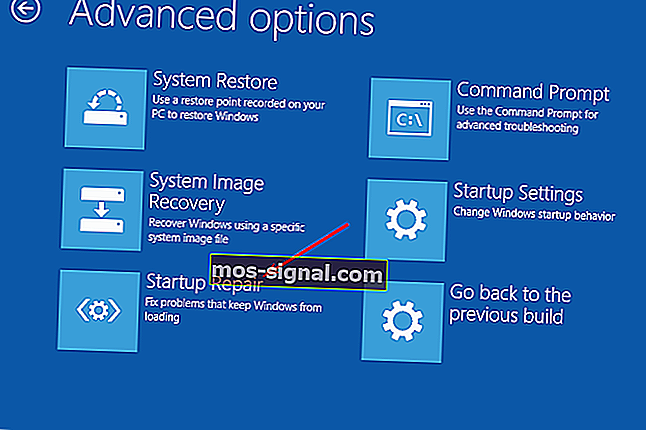Inilah cara memperbaiki imej but terpilih yang tidak mengesahkan ralat

Imej boot yang dipilih tidak mengesahkan mesej ralat dihubungkan dengan kemas kini, peningkatan dan kemas kini pemandu dan kemungkinan biasa pada komputer HP. Perhatikan bahawa ralat ini tidak sama dengan ralat bootmngr yang hilang yang muncul ketika anda cuba memuat sistem operasi dari direktori yang tidak dipasang.
Sebab gambar boot terpilih tidak mengesahkan ralat
Kesalahan ini menunjukkan bahawa protokol keselamatan telah dilanggar atau peranti dari mana anda memuatkan OS tidak dapat menawarkan maklumat yang diperlukan dalam boot lain.
Secure Boot adalah teknologi yang menggunakan firmware sistem untuk mengesahkan bahawa pemuat boot sistem dilog masuk dengan kunci kriptografi yang dibenarkan oleh pangkalan data yang terdapat dalam firmware. Oleh itu, untuk melindungi komputer anda dari perubahan sistem yang boleh mencetuskan bahaya, urutan boot disimpan di dalam pangkalan data. Pelanggaran proses ini dapat menyebabkan boot tidak terjamin, yang dapat menyebabkan anda menerima pesan kesalahan pada sistem anda.
Mendapatkan mesej ralat ini juga dapat menunjukkan bahawa kelayakan pemuat but anda hilang, sehingga menyukarkan memuatkan OS anda. Walaupun begitu, tidak kira penyebab imej but terpilih tidak mengesahkan ralat di bawah ini adalah beberapa penyelesaian yang dapat membantu anda menyelesaikannya.
Bagaimana saya boleh membetulkan gambar boot terpilih yang tidak mengesahkan ralat?
- Tukar ke but lama dalam tetapan BIOS anda
- Tetapkan semula PC anda dengan sukar
- Gunakan pemulihan sistem untuk membaiki komputer anda
1. Beralih ke but lama dalam tetapan BIOS anda
Beralih ke boot lama akan membantu memintas perubahan OS dan perkakasan dan meneruskan boot. Sekiranya anda tahu bahawa komputer anda tidak dapat boot kerana serangan malware, penyelesaian ini bukan untuk anda. Berikut adalah beberapa langkah untuk menyelesaikan masalah ini.
- Mulakan semula PC anda dan masukkan BIOS.
- Pilih menu Konfigurasi Sistem dengan kekunci anak panah kanan. Sekarang pilih Boot Boot dan tekan Enter .
- Dengan kekunci anak panah ke bawah, pilih Legacy Support dan tekan butang Enter . Sekiranya ia dilumpuhkan, pilih Diaktifkan dan tekan Enter.
- Pilih Secure Boot dan tekan Enter . Sekarang lumpuhkan Secure Boot .
- Tekan F10 dan terima perubahannya. Gunakan kekunci anak panah kiri untuk memilih Ya dan tekan Enter . Simpan perubahan dan keluar.
- Selepas ini, komputer akan dimulakan semula secara automatik ke Windows dengan sokongan Legacy diaktifkan dan Secured Boot dilumpuhkan.
2. Tetapkan semula PC anda dengan keras

Tetapan semula keras pada PC anda akan menetapkan semula semua konfigurasi pada BIOS anda dan semoga memperbaiki imej boot yang Dipilih tidak mengesahkan kesalahan. Dengan berbuat demikian, semua konfigurasi yang tidak sesuai akan dihapuskan.
Gunakan langkah-langkah ini untuk menetapkan semula komputer anda
- Matikan PC anda.
- Cabut kabel penyesuai AC.
- Keluarkan bateri.
- Tahan kekunci kuasa selama 20 hingga 25 saat untuk menetapkan semula perkakasan.
- Sekarang cuba hidupkan dan tekan butang F2 . Perintah ini akan memuatkan diagnostik perkakasan.
- Jalankan ujian permulaan untuk menguji semua komponen perkakasan.
- Mulakan semula PC dan biarkan boot biasanya hanya jika ujiannya bersih. Sekiranya tidak dapat boot maka anda perlu melakukan pembaikan sistem.
3. Gunakan pemulihan sistem untuk membaiki komputer anda
Membuat pembaikan pada sistem anda dapat memperbaiki Imej but terpilih tidak mengesahkan kesalahan. Ini adalah langkah mudah bagaimana anda boleh membuat pembaikan sistem.
- Matikan sistem dan tunggu selama beberapa saat sebelum anda menghidupkannya semula dengan menekan kekunci kuasa. Sebaik sahaja ia muncul, tekan ESC berulang kali sehingga menu Startup muncul.
- Sekarang, tekan butang F11 yang akan menavigasi anda ke konsol pemulihan.
- Tekan Troubleshoot , kemudian Advanced Options dan tekan Startup Repair .
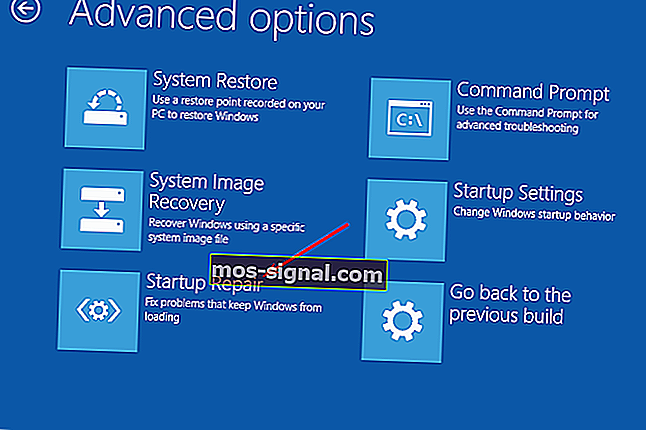
- Ikuti langkah-langkah di skrin untuk memperbaiki PC anda.
Di sana anda pergi, anda seharusnya dapat memperbaiki imej but terpilih yang tidak mengesahkan kesalahan menggunakan penyelesaian ini.
BACA JUGA:
- PC tidak akan boot selepas kemas kini BIOS? Inilah cara membetulkannya
- Tidak ada cakera boot yang dikesan atau cakera gagal [TETAP]
- Apa yang perlu dilakukan sekiranya Windows tidak dapat mencari boot.wim